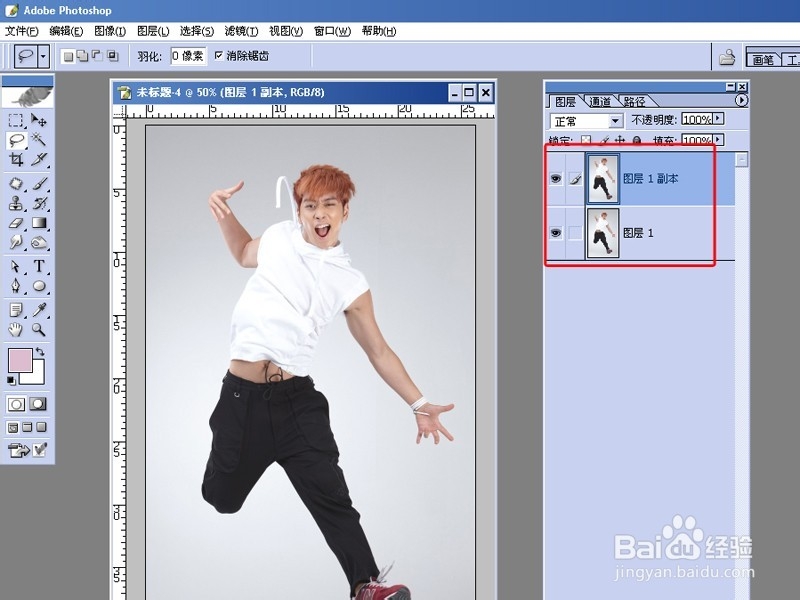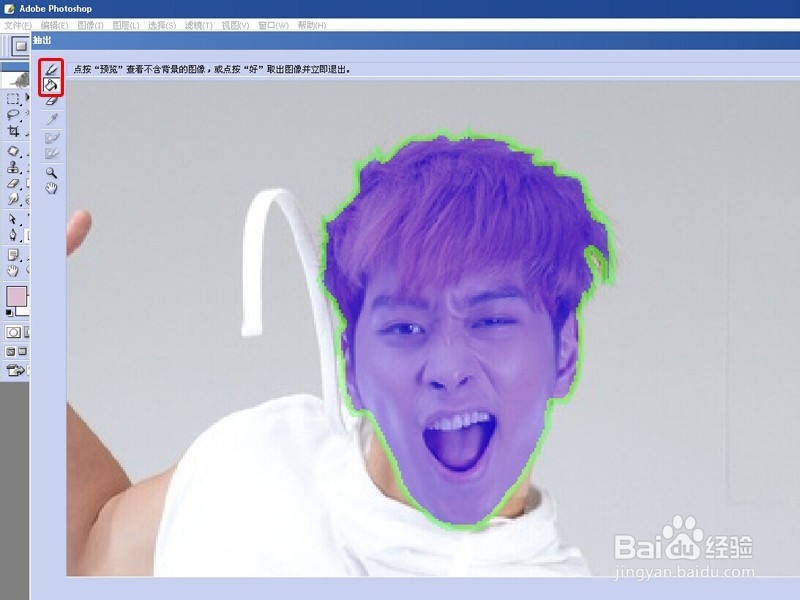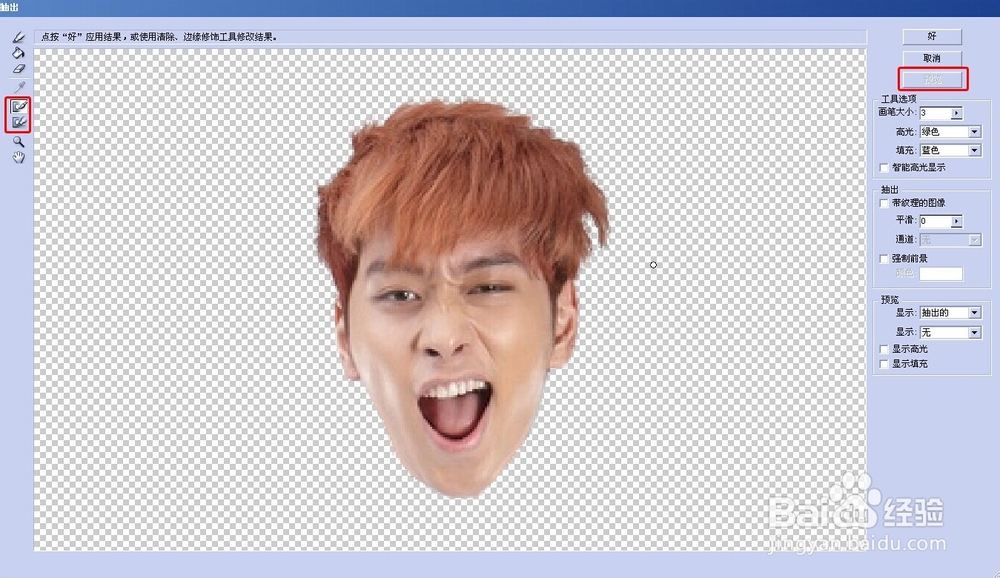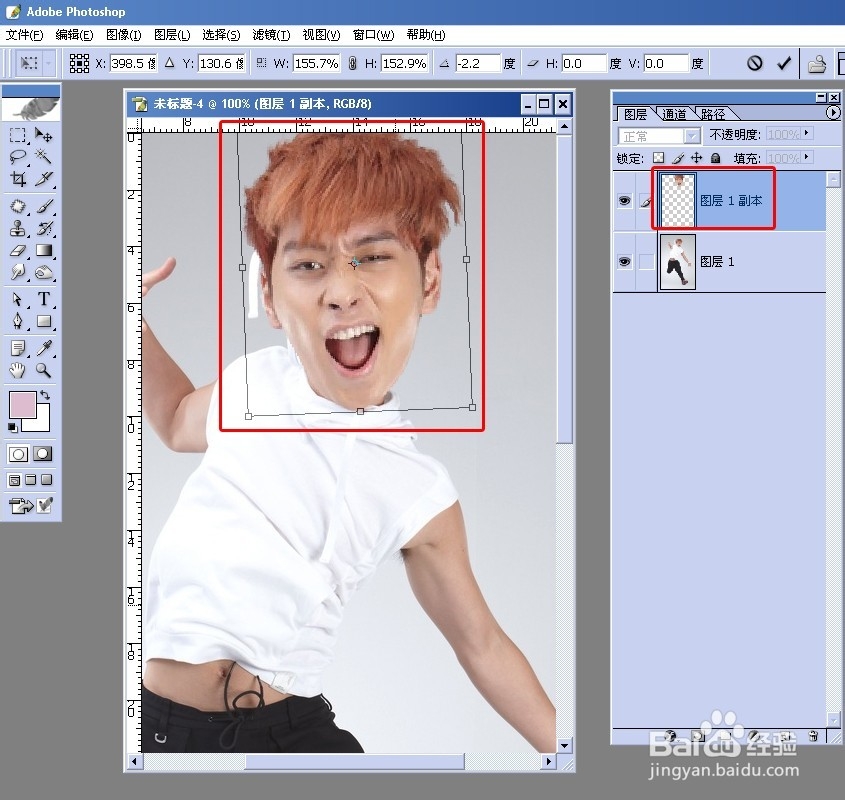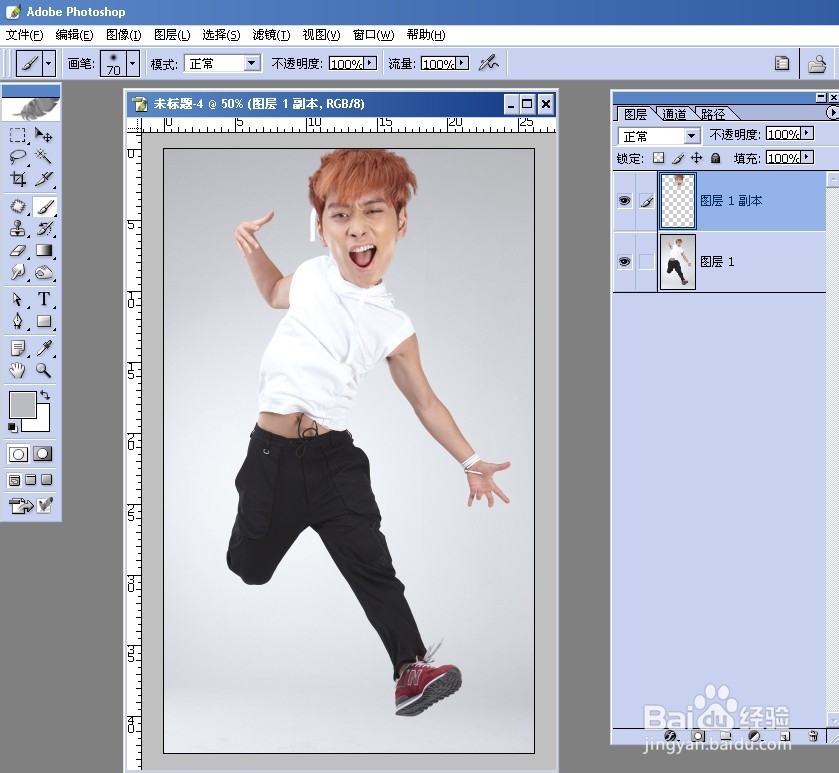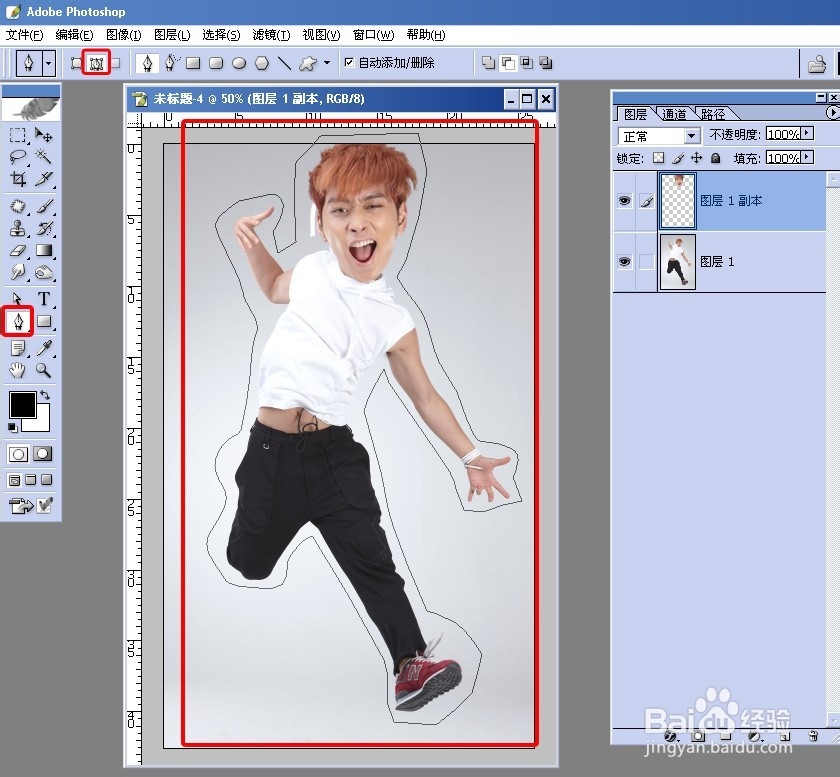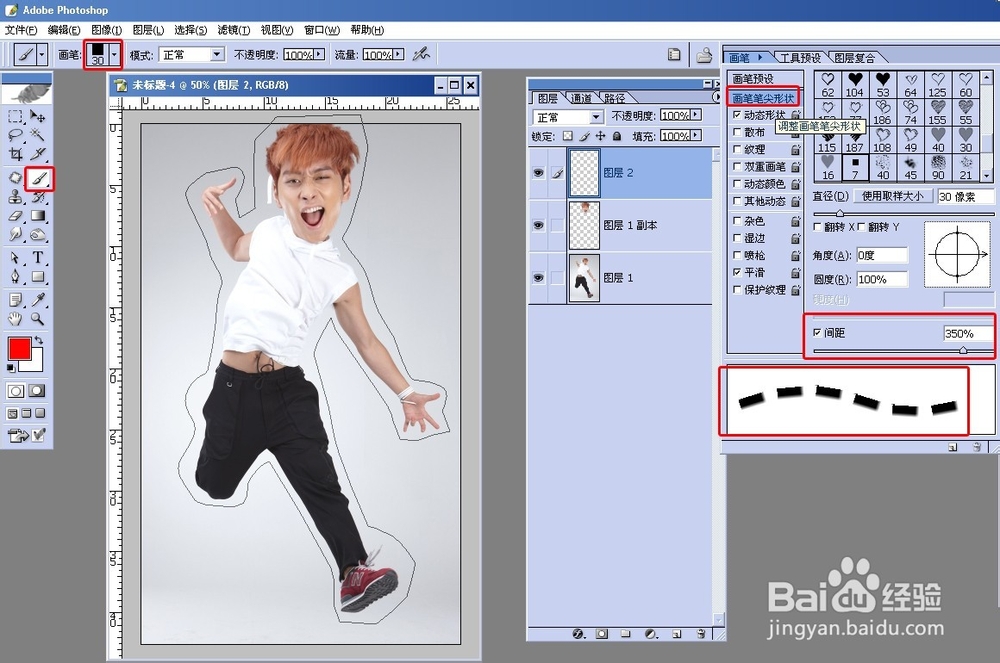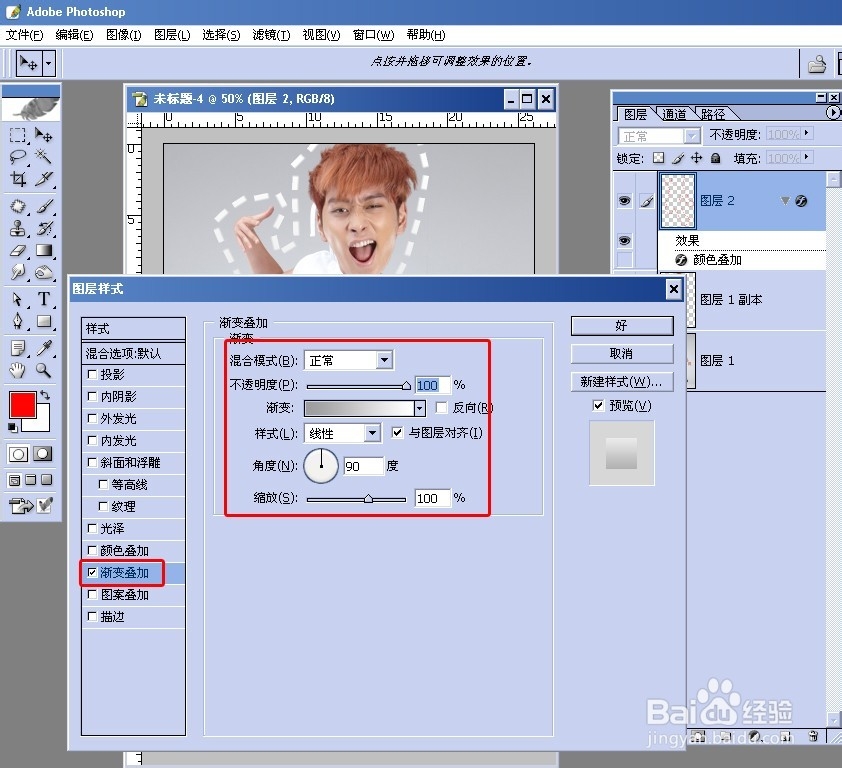PHOTOSHOP制作大头搞笑图片
1、首先打开PS,导入需要制作的人物素材图片,并按CTRL+J复制一层,如下图:
2、要做大头首先就要将头部抠出来,OK,烂瘀佐栾这里的背景比较简单,所以直接抽出滤镜就可以很好地抠出头部了,点击滤镜-抽出,用高犴鲻嗵聒光边缘工具画出头部轮廓,然后用填充工具填充,然后按预览,并用清除工具和边缘修饰工具处理边缘,如下图:
3、至此头部但诌诎箬已基本抠出来,如果觉得边缘还不够平整,可以出去后继续用像皮擦或者蒙版再修整,接着就来放大头部,直接在抠出来的头部图层,按CTRL+T变换大小,按自己实际需要放大,并调整位置,如下图:
4、接着可以给人物加点围绕的虚线,OK,先用钢笔沿着人物外围勾出大致路径,如下图:
5、再来新建一个空白层,并点击画笔,选择横笔笔刷(这个可以通过自己定义笔刷制作),并调整笔刷大小,间距,角度抖动为方向,如下图:
6、接着点击路径面板,选择之前用钢笔制作的工作路径,然后点下面的用画笔描边,如下图:
7、最后可以在图层样式上添加一个渐变叠加来更改虚线的颜色效果,如下图:
8、最终效果图如上。
声明:本网站引用、摘录或转载内容仅供网站访问者交流或参考,不代表本站立场,如存在版权或非法内容,请联系站长删除,联系邮箱:site.kefu@qq.com。
阅读量:93
阅读量:76
阅读量:71
阅读量:71
阅读量:29